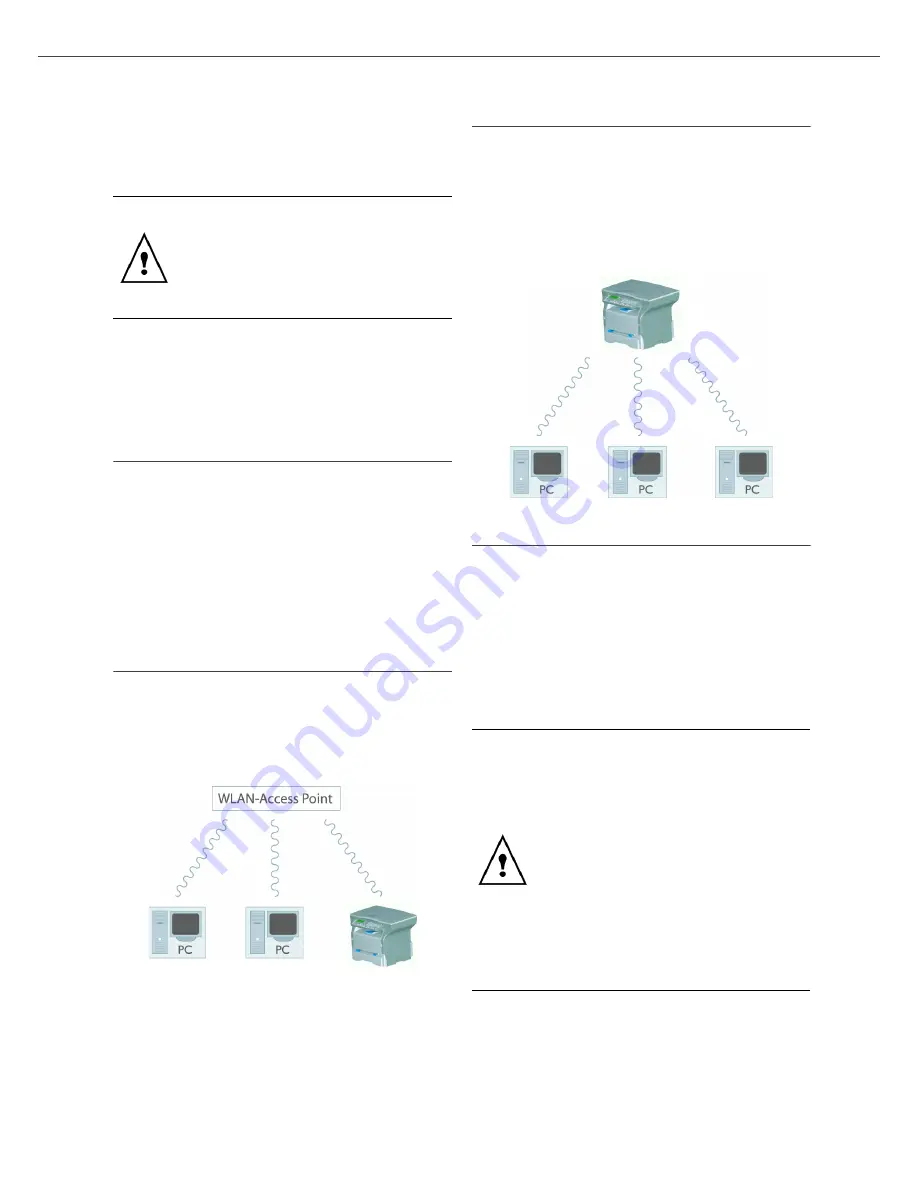
B2500
4 - Rede WLAN
B2500 MFP Manual do Usuário
23
Rede WLAN
É possível conectar o terminal a um PC usando um
cabo USB ou fazer uma conexão sem fio (via
rádio) com um PC ou rede.
Se um adaptador WLAN estiver disponível, o
terminal pode ser integrado a uma rede de rádio
como uma impressora de rede. Esta configuração
só funciona com um adaptador aprovado que pode
ser obtido junto ao departamento de compras.
Tipo de rede de rádio
Uma rede de rádio, ou WLAN (rede local sem fio)
é criada quando pelo menos dois computadores,
impressoras ou outros dispositivos periféricos se
comunicam entre si em uma rede através de
ondas de rádio (ondas de alta freqüência). A
transmissão dos dados na rede de rádio é baseada
nos padrões 802.11b e 802.11g. Dependendo de
como a rede é configurada, pode ser classificada
como uma rede de infra-estrutura ou uma rede
ad-hoc.
Rede de rádio tipo infra-estrutura
Em uma rede de infra-estrutura, vários
dispositivos se comunicam através de um ponto
de acesso central (um gateway ou roteador).
Todos os dados são enviados ao ponto de acesso
(gateway ou roteador), a partir do qual são
redistribuídos.
Rede de rádio tipo ad-hoc
Em uma rede ad-hoc, os dispositivos se comunicam
diretamente entre si, sem passar através de um
ponto de acesso. A velocidade de comunicação
através de toda a rede de rádio é tão rápida quanto
a conexão mais fraca na rede. A velocidade de
comunicação também depende da distância física
entre o transmissor e o receptor, bem como do
número de obstáculos, como paredes ou tetos.
Redes de rádio (WLAN)
Três etapas são necessárias para incorporar o
terminal a uma rede de rádio (WLAN):
1
Configurar a rede no PC.
2
Configurar os parâmetros do terminal de modo
que possa funcionar em uma rede.
3
Depois de configurar os parâmetros no terminal,
instalar o software Companion Suite LL no PC
com os drivers da impressora necessários.
Cuidado
: quando uma conexão sem fio
é usada, alguns equipamentos médicos
e sistemas de segurança sensíveis
podem ser afetados pelas transmissões
de rádio do dispositivo; em todos os
casos, siga atentamente as diretrizes de
segurança.
Os parâmetros do PC e de todos os demais
dispositivos devem ser configurados para a
mesma rede que o terminal multifuncional.
Todos os detalhes necessários para configurar
o dispositivo, como nomes de redes (SSID),
tipo de rede de rádio, chave WEP, endereço IP
ou máscara de sub-rede, devem corresponder
às especificações da rede.
Estas informações estão disponíveis no PC ou
no ponto de acesso.
Para se informar sobre como configurar os
parâmetros do PC, consulte o manual do
usuário do server. Para redes maiores,
procure a orientação do administrador da
rede.
Summary of Contents for B2500 MFP
Page 1: ......
















































